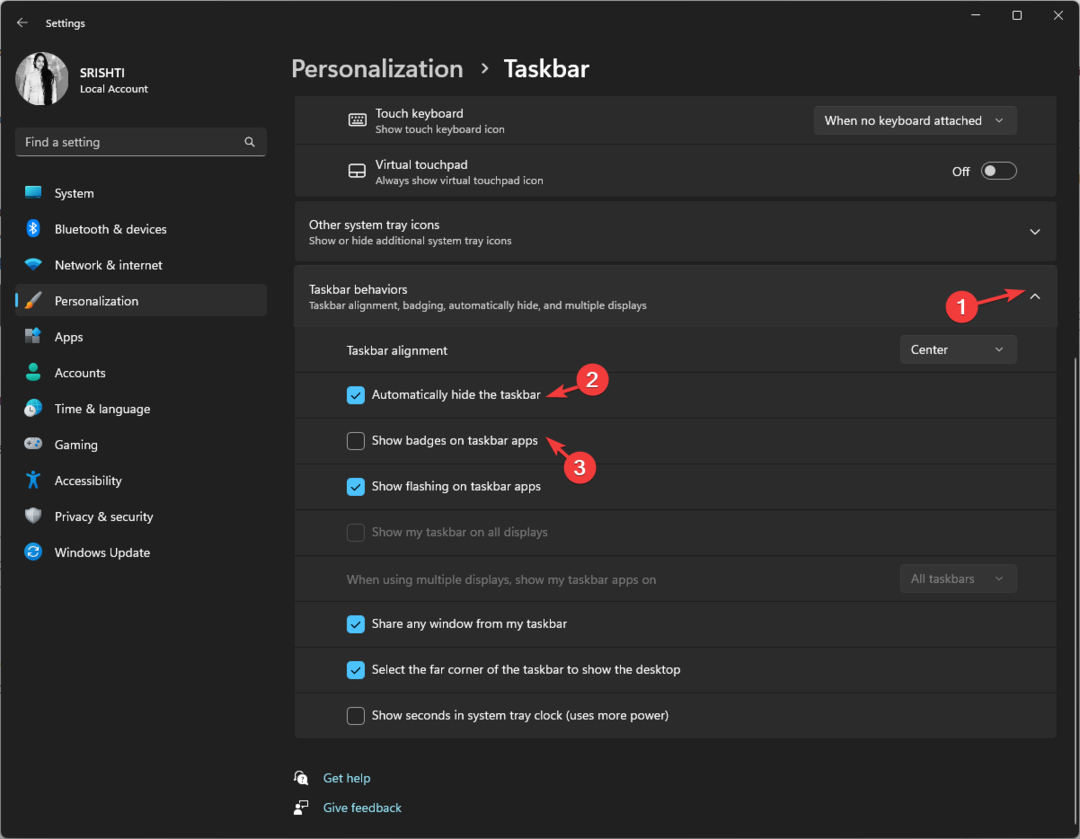Győződjön meg arról, hogy a tálca alul van rögzítve, hogy megjelenjen a widget
- Ha a hírek és érdeklődési körök modulja nem jelenik meg, amikor a tálcára kattint, akkor ez egy elavult operációs rendszer hibája lehet.
- Miután ellenőrizte a frissítéseket, és a hiba továbbra is fennáll, engedélyezze a szolgáltatást a Csoportházirend vagy a Rendszerleíróadatbázis-szerkesztő segítségével.
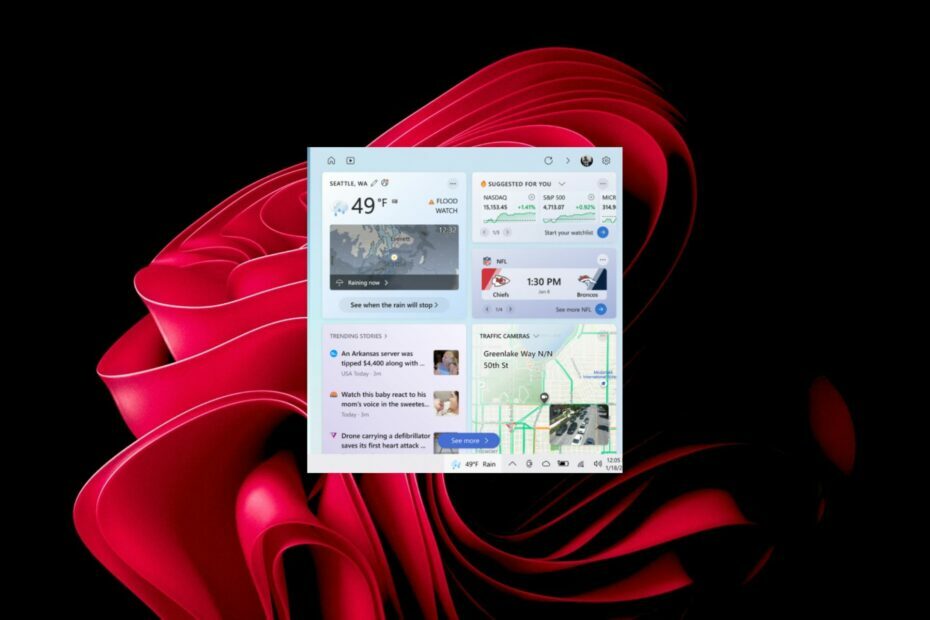
Hát nem klassz, hogyan tudunk naprakészen maradni a világ minden történéséről közvetlenül a tálcáinkról? Ez egy gyors módszer arra, hogy folyamatosan tájékozódjon munka közben, ha nincs időd értesülni a hírekről.
Nos, egyes felhasználók a sötétben vannak, mivel híreik és érdeklődési köreik nem jelennek meg a tálcájukon. Valószínűleg internetprobléma lehet, de vizsgáljuk meg az összes lehetőséget, hogy visszaszerezzük ezt a fontos modult.
Miért nem frissülnek a hírek és az érdeklődési körök?
Ha kíváncsi arra, hogy a hírek és érdeklődési körök modulja miért nem frissül vagy nem jelenik meg a tálcán, az alábbiakban felsorolunk néhány lehetséges okot:
- A widget el van rejtve – Noha a hírek és érdeklődési körök modul fontos információ lehet, egyesek zavarónak találják. Ők talán elrejteni a tálcáról hogy ne bukkanjon fel, amikor az egeret az adott területen mozgatja.
- Letiltott widgetek – Egyes esetekben a widgetek le vannak tiltva, és előfordulhat, hogy engedélyeznie kell őket, hogy visszaszerezze a híreket és érdeklődési köröket.
- Ütköző widgetek – Ha letöltötted harmadik féltől származó widgetek a hírek és érdeklődési körök widgethez hasonlóan előfordulhat, hogy nem jelennek meg, mert a másik program letiltotta az ugyanazokat a feladatokat végrehajtó alkalmazásokat.
- Elavult operációs rendszer – Ha egy ideje nem keresett rendszerfrissítéseket, vagy végleg letiltotta őket, ezért lehet, hogy a hírek és érdeklődési körök modulja nem jelenik meg.
- Gyenge kapcsolat – Ha problémái vannak a kapcsolattal, előfordulhat, hogy a hírek és érdeklődési körök modul nem jelenik meg, mert nem lehet lekérni az adatokat.
- Vírusfertőzés – Ha vírus lopódzott be a rendszerébe, előfordulhat, hogy egyes funkciók nem úgy működnek, ahogy általában, ezért lehet, hogy a hírek és érdeklődési körök modulja nem jelenik meg.
Hogyan állíthatom vissza a Híreket és az érdeklődési köröket a tálcámra?
Ellenőrizze a következő feltételeket, mielőtt a kissé technikai megoldásokra térne át:
- Győződjön meg arról, hogy a tálcája nincs elrejtve és alul van rögzítve.
- Ellenőrizze és győződjön meg arról, hogy van-e stabil internetkapcsolat.
- Próbálja újraindítani a számítógépet.
1. Frissítések keresése
- Üsd a ablakok gombot, és kattintson rá Beállítások.

- Kattintson Windows Update majd válassza ki Frissítések keresése.

- Várja meg, amíg a beolvasás befejeződik, és ha elérhető, kattintson a gombra Letöltés és telepítés.

2. Futtasson egy víruskeresést
- megnyomni a ablakok kulcs, keresés Windows biztonság, és kattintson Nyisd ki.

- Válassza ki Vírus- és fenyegetésvédelem.

- Ezután nyomja meg a gombot Gyors vizsgálat alatt Aktuális fenyegetések.

- Ha nem talál fenyegetést, folytassa a teljes vizsgálatot a gombra kattintva Szkennelési beállítások csak lent Gyors vizsgálat.

- Kattintson Teljes vizsgálat, akkor Szkenneld most a számítógép mély vizsgálatához.

- Várja meg, amíg a folyamat befejeződik, és indítsa újra a rendszert.
Annak ellenére, hogy a Windows Defendert használja számítógépe védelmére, az nem teljesen biztonságos a fejlettebb rosszindulatú programok ellen. Ahhoz, hogy hatékony vírusvédelmet kapjon, frissítésre van szüksége.
Szerencsére rengeteget lehet találni hasznos vírusirtó eszközök és támaszkodnak a fokozott biztonságukra és mindenféle fenyegetés magas észlelési arányára.
3. Engedélyezés a csoportházirenden keresztül
- Üsd a ablakok + R gombok megnyitásához Fuss parancs.
- típus gpedit.msc a párbeszédablakban, és nyomja meg a gombot Belép.

- Navigáljon a következő helyre:
Computer Configuration/Administrative Templates/ Windows Components/News and interests
- Kattintson duplán Hírek és érdeklődési körök engedélyezése a tálcán.
- Ellenőrizd a Engedélyezve mezőbe, majd kattintson Alkalmaz és rendben a változtatások mentéséhez.
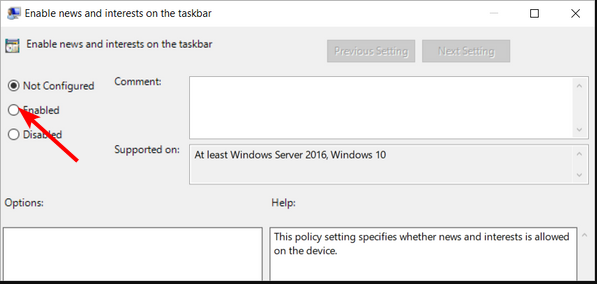
- A Windows Defender ideiglenes letiltása: 4 egyszerű módszer
- A Windows eseménynapló letiltása [Egyszerű lépések]
- A TLS nem jelenik meg a rendszerleíró adatbázisban? Hogyan lehet engedélyezni
- A Windows-licenc csak egy nyelvet engedélyez? Továbbiak hozzáadása
- A Windows 11 úgy nézzen ki, mint a Windows 10 [7 tipp]
4. Engedélyezés a Rendszerleíróadatbázis-szerkesztőn keresztül
- Erősen javasoljuk, hogy kerülje a rendszerleíró adatbázis szerkesztését, de ha szükséges, mielőtt bármilyen változtatást végrehajtana, készítsen biztonsági másolatot vagy visszaállítási pont. Ez biztosítja a biztonságos visszatérési pontot arra az esetre, ha bármi baj történne.
- Üsd a ablakok + R gombok megnyitásához Fuss parancs.
- típus regedit a párbeszédablakban, és nyomja meg a gombot Belép.

- Navigáljon a következő helyre:
HKEY_CURRENT_USER\Software\Microsoft\Windows\CurrentVersion\Feeds - Kattintson a jobb gombbal ShellFeedsTaskbarViewMode, de ha nem érhető el, kattintson a jobb gombbal a kijelölés jobb oldalán lévő üres helyre Új duplaszó (32 bites) érték. Nevezze át más néven ShellFeedsTaskbarViewMode.
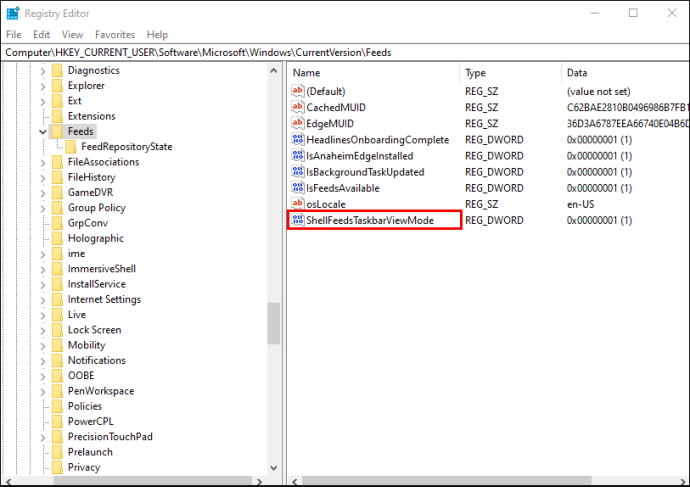
- Kattintson duplán rá, és írja be az 1-et Értékadatok belépés.
- Zárja be a rendszerleíróadatbázis-szerkesztőt, és indítsa újra a számítógépet.
Azt fogja tapasztalni, hogy az idő nagy részében egyszerűen nem engedélyezte a funkciót, és csak módosítani kell ezeket a beállításokat.
Ennek figyelmen kívül hagyásával szeretnénk egy másik érdekes útmutatóra irányítani a figyelmét. Ha szeretnéd módosítsa a widget nyelvét, minden részletet megtudunk a teendőkről.
Ossza meg velünk a témával kapcsolatos további gondolatait az alábbi megjegyzés részben.